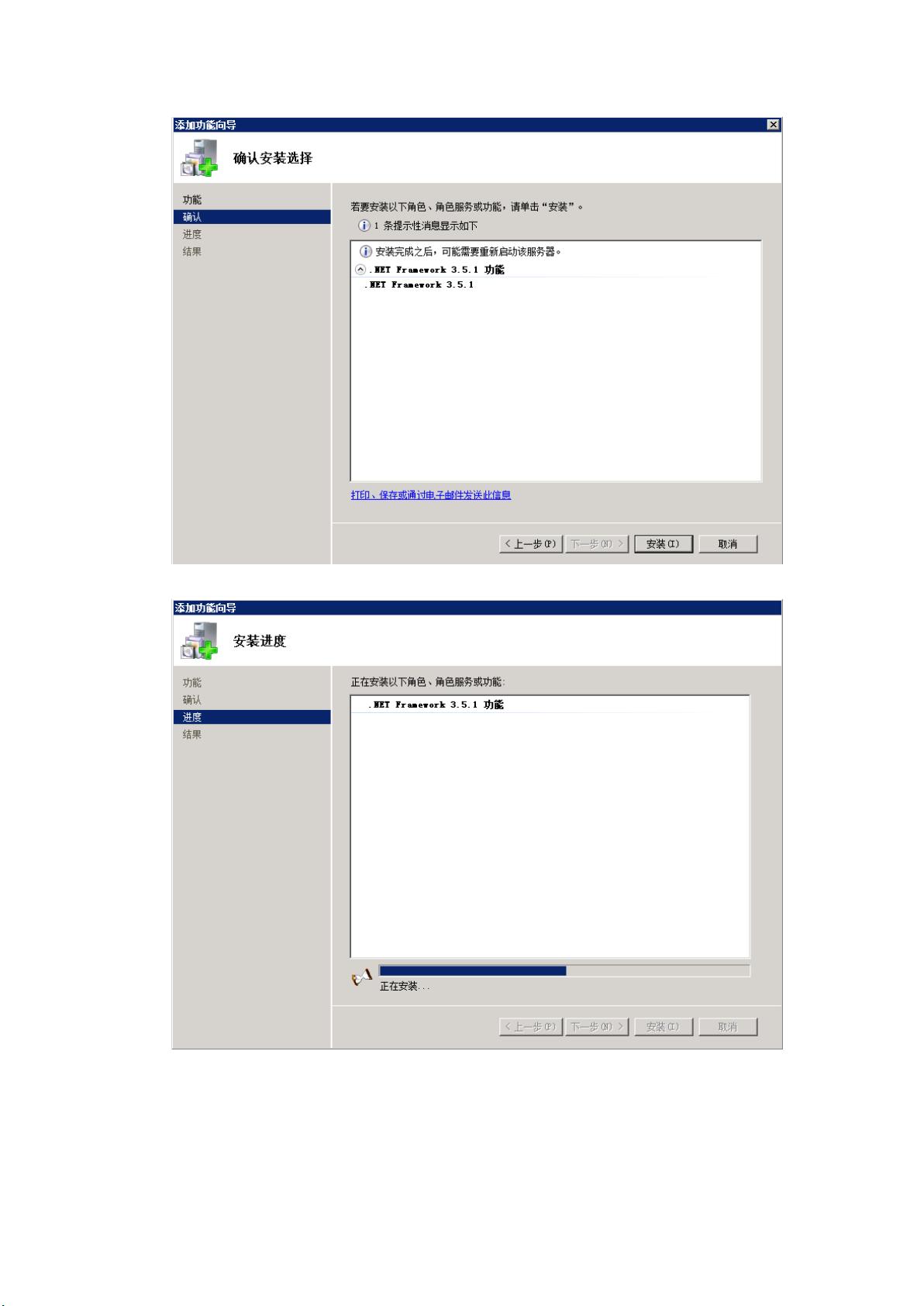天清入侵防御系统:SQL Server 2008 R2 Express安装详解及配置
需积分: 5 35 浏览量
更新于2024-07-09
收藏 606KB PDF 举报
本篇文章是关于天清入侵防御系统与SQL Server 2008 R2 Express Edition的安装指南。主要针对Windows Server 2008中文操作系统的环境,详细介绍了两个关键步骤:Microsoft .NET Framework 2.0及以上版本的安装以及SQL Server 2008 R2的安装和配置。
首先,确保安装环境满足需求,因为SQL Server 2008 R2 Express edition的安装前提条件是已安装.NET Framework 2.0或更高版本。用户可以通过Windows Server的“打开或关闭Windows功能”功能来检查和安装.NET框架,步骤包括:
1. 打开控制面板 -> 程序和功能
2. 进入服务器管理器 -> 选择功能 -> 添加功能
3. 确认安装 -> 完成并关闭
接下来,进行SQL Server 2008 R2 Express Edition的安装:
1. 双击启动安装程序 "SQLEXPR_x64_CHS"
2. 选择全新安装或添加功能
3. 接受许可条款 -> 选择所需功能(默认实例、混合模式等)
4. 输入SA账户密码 -> 完成安装
5. 配置网络:启动SQL Server配置管理器 -> 修改TCP/IP状态为启用
6. 服务管理:设置SQL Server服务的身份验证为内置LocalSystem账户,重启服务
最后,安装Microsoft SQL Server Management Studio Express作为数据库管理系统:
1. 启动安装程序 "SQLManagementStudio_x64_CHS"
2. 选择全新安装或添加功能
3. 接受许可 -> 选择要安装的功能
4. 完成安装过程
整个过程涵盖了基础的软件环境配置、数据库服务器安装与网络设置,以及管理工具的安装,确保了用户能够顺利地在天清入侵防御系统环境中部署和管理SQL Server 2008 R2 Express Edition。
287 浏览量
517 浏览量
612 浏览量
181 浏览量
161 浏览量
224 浏览量
230 浏览量
112 浏览量
142 浏览量
岳岳大魔王
- 粉丝: 3
最新资源
- 32位instantclient_11_2使用指南及配置教程
- kWSL在WSL上轻松安装KDE Neon 5.20无需额外软件
- phpwebsite 1.6.2完整项目源码及使用教程下载
- 实现UITableViewController完整截图的Swift技术
- 兼容Android 6.0+手机敏感信息获取技术解析
- 掌握apk破解必备工具:dex2jar转换技术
- 十天掌握DIV+CSS:WEB标准实践教程
- Python编程基础视频教程及配套源码分享
- img-optimize脚本:一键压缩jpg与png图像
- 基于Android的WiFi局域网即时通讯技术实现
- Android实用工具库:RecyclerView分段适配器的使用
- ColorPrefUtil:Android主题与颜色自定义工具
- 实现软件自动更新的VC源码教程
- C#环境下CS与BS模式文件路径获取与上传教程
- 学习多种技术领域的二手电子产品交易平台源码
- 深入浅出Dubbo:JAVA分布式服务框架详解